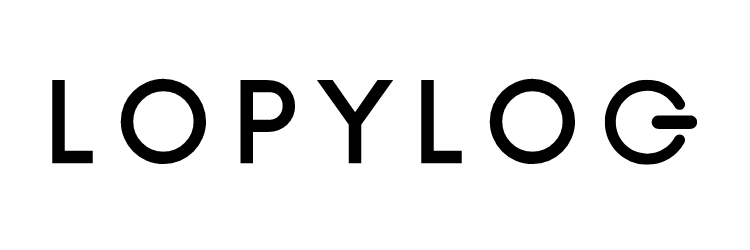拘り始めると奥が深いキーボード選び。こういうブログをやっていると「何かいいキーボードない?」と聞かれたりしますが、なかなかに選び方が難しいもの。
仕事・趣味、どんな用途で使うのか、打鍵感、キーレイアウト、デザインの好みなどなど。一口にキーボードと言ってもいろいろな選択基準があります。

かくいう僕は仕事、プライベートを通じて6年ほどMacを使ってきましたが、その間に十数台のキーボードを試してきました(もっとも職業柄いろんなガジェットを試す機会に恵まれてるということもありますが…)。
そこで今回は、今Mac用に選ぶならどれがおすすめ?という観点から、独断と偏見でいくつか候補を厳選してみました。
基本的にはネットや量販店で気軽に購入できるものが中心です(一部マニアックなものも紛れてます)。そんなわけで、キーボード選びの参考例にぜひ最後までお付き合いください!
Mac用キーボードを選ぶ際のポイント
一口にMac用キーボードと言ってもいろいろと種類があるので、まずは「どんなキーボードがあるのか」をざっとまとめておきます。もし必要なければスキップしてください。
JIS配列か、US配列か
日本で発売されているキーボードには、以下2種類のキー配列が存在します。

どちらが優れているとかではなく、JIS、USそれぞれにメリットデメリットがあります。一般的には、キートップにひらがなが印字されているJIS(日本語)配列に慣れている方が多いでしょう。
そんなJIS配列は、「英数」「かな」を両手の親指ですばやく切り替えられるのがメリットですが、一方で僕のように「ひらがな印字がない方が見た目がスッキリする」という理由でUS配列キーボードを好む人も。
また、Enterキー・スペースキーのサイズが違う、controlキーやコマンドキーの位置が違う、などレイアウトの違いもあります。配列を乗り換えるのは少なからずパワーがいるので、とくに理由がなければ「いま、どっちに慣れているか」を優先して選ぶのが良いと思います。
有線接続か、無線接続か
キーボードには、USBケーブルを使って有線で接続するタイプと、無線(Bluetooth)でPCと接続するタイプの2種類あります。

それぞれの違いはざっくり以下のとおりです。
有線ほどの安定性はない反面、ケーブルの取り回しと無縁なのがやっぱりワイヤレスキーボードの最大のメリット。ゲームプレイや動画編集などレスポンスに強い拘りがあるわけじゃなければ、ここは無難に無線を選んでおくのが吉でしょう。

無線と謳っていても、いざとなればUSBケーブルを繋いで有線キーボードにできる、といったモデルも多いですしね。そうした最近の事情も含め、Bluetooth接続できるキーボードが個人的にはおすすめです。ちなみにこの記事で紹介するものも無線モデルがメインです。
テンキーのあり・なし
キーボードには、テンキー付きの「フルサイズキーボード」とテンキー無しの「テンキーレスキーボード」の2種類があります。
データ入力や事務作業など、日常の用途で数字の入力が多い人はフルサイズがいいと思います。例えばトレーダーさんなんかはテンキーが無いと仕事になりませんよね。

結局は「業務の中にどのくらい数字入力タスクがあるか」によりますが、Excelなどでたまに数字を使う程度ならコンパクトなテンキーレスキーボードを選んで問題ないと思います。

かくいう僕は、マウスやトラックパッドとの移動距離が近いテンキーレスが好み。
テンキーレスだから普段の数字入力がやたらと不便になるみたいなことは勿論ないですし、後から「どうしてもテンキーがほしい」となれば、テンキーのみ別途買い増すこともできます。
入力方式やスイッチは結局好み
最後に、キーボードにはメカニカル、パンタグラフ(メンブレン)、静電容量無接点など、いくつかのキー入力方式が存在します。
さらにメカニカルの中にも、赤軸、茶軸、青軸といったキースイッチの違いも。

それぞれに打ち心地、打鍵音の特徴があるわけですが、一概に「どれが良い」というものでもありません。いろいろ選択肢がある中から、自分好みのものを選んでいくことになります。

たとえば、パンタグラフは比較的安価で、静電容量無接点方式(HHKBなど)は高価、といったようにキー方式自体の価格傾向なんかもありますが、一概に高いから良い、安いから悪いみたいなことでもありません。
ここはやはり打鍵感と音が自分好みかどうかの一点。もし量販店などで試せるものであれば、なべく実機に触れてから購入を検討するのがおすすめです。
Mac・MacBook向けおすすめキーボード
では、ここからおすすめキーボードを紹介します。これまでMac用の外付けキーボードとして使ったものの中でも、特にお気に入りのものたちです。
実際にタイピングしてる様子も載せているので、打鍵音も比較しながら参考にしてみてください。
HHKB Professional HYBRID Type-S
Macで使える静電容量無接点方式のキーボードとして多くのユーザーに支持されているPFUの「HHKB」。中でも最上位モデルにあたるのが、Professional HYBRID Type-S。

| キー配列 | US、JIS |
| 入力方式 | 静電容量無接点方式 |
| テンキー | なしのみ |
| バックライト | なし |
| 充電方式 | 乾電池 / USB-Cケーブル |
| マルチペアリング | 4台まで |
| キーピッチ | 19mm |
このキーボードの良さは、なんと言っても打鍵の心地よさ。
このHHKBの唯一無二の打鍵感に魅了されて以来、3年ほどメインキーボードとして愛用しています。仕事柄これまで数十台のキーボードに触れてきましたが、「打鍵感のよさ」においてHHKBの右に出るキーボードってないんじゃないですかね。
打鍵しているところはこちら。
一方で、キーレイアウトに若干クセがあるのもまたHHKBの特徴。

キーの数自体少なく(ファンクションキーもなし)、組み合わせ動作も必要になったりと、少々慣れが必要。いろんな意味で独自の世界観を持ったアイテムなので、刺さる人にはぶっ刺さる、玄人志向のキーボードといえます。
約3,6万円と完全に高級ガジェットの部類ですが、「せっかくキーボードを外付けするなら、徹底的に打鍵感にに拘りたい」という方におすすめです。とくにテキストワークなどで毎日長文を打つ方に一度体験してみてほしい一台。
記事:【HHKB Professional HYBRID Type-Sレビュー】3万5千円の高級キーボードは打鍵感音性ともに最高だった。
Mistel AIRONE
Appleを意識した製品デザインが特徴的なMistelの65%メカニカルキーボード「AIRONE」。

| キー配列 | USのみ |
| 入力方式 | メカニカル |
| キースイッチ | Cherry MX ULP(タクタイル/クリック) |
| テンキー | なしのみ |
| バックライト | あり(RGB) |
| 接続方式 | 有線(USB-Cケーブル) |
このキーボードの特徴は何といってもこの極薄ボディとスタイリッシュを極めた外観。

フロントベゼルの厚みは約5mm。最上段のキートップまでの高さもわずか14mm弱と、とにかく薄さにこだわったキーボード。
極薄というだけでなく、300gに満たない軽量設計なのも優れたポイント。同梱の収納ポーチに入れてMacBookやiPadといっしょに気軽に持ち出すことができます。

一見するとシンプルなパンタグラフキーボードのようですが、実はCHERRY MX ULPのメカニカルスイッチなのでタイピング感もめちゃくちゃ良いんですよ。

軸は「タクタイル」と「クリック」の2種類から選べます。ちなみに僕は爽快な打鍵音が特徴のクリックモデルを選択。実際の打鍵感はこんな感じです。
吸音フォームが入っているとはいえ、クリックだとそれなりに底打ち音はしますね。ただ、残響がカチャカチャ響くってことはなく、ほどよい打鍵音といった印象。見た目に反してストロークが深いので「ちゃんと押した感」もあり、腰を据えて安定した文字入力ができます。
さらにRGBバックライトも備え、暗いところでの視認性という観点でも申し分ありません。発光パターン(10種類)や色の切り替えもかなり自由度高く調整が可能。

強いて言えば無線接続に非対応なのが欠点といえば欠点ですが、当然バッテリーを搭載するとそのぶん筐体サイズも増すわけなので、ここは極薄設計とのトレードオフといった感じ。

いずれにしろ「MacBookに合わせる極小キーボード」としてAIRONE以上の選択肢は現状見当たらない(リマップやマクロに対応している点含め)完成度なので、打鍵感の良い持ち歩きキーボードをお探しの方はぜひ検討してみてください。
Mistel MD600 Alpha Rhino

少々マニアックですが、Mistelの左右分離型60%メカニカルキーボードMD600 Alpha。
| キー配列 | USのみ |
| 入力方式 | メカニカル |
| キースイッチ | Cherry / Gateron |
| テンキー | なしのみ |
| 接続方式 | 無線・有線:USB Type-C, Bluetooth |
パカッと割れる左右分離型に、キーが扇状に配置されたAlice配列と他モデルとはやや異色のこちらのキーボード。

まず左右分離型の良さですが、肩と手首が劇的にラク。これに尽きます。

通常のキーボードは、両手が近い距離にあるため、どうしても両肩と腕を内側に狭めるような体制になりがち。しかしキーボード自体を左右に分割できる分離型は、自分の肩幅に合わせて左右のキーボードを配置できるので、肩と腕が自然に広がった状態でタイピングができるという特徴があります。
で、MD600 Alphaの優れている点が、分離型にくわえて「Alice配列」を採用していること。

手の大きさや指の長さを考慮して左右それぞれ扇状にキーを配置されており、打鍵時の指や手首の稼働が最小限ですみます。長時間のテキストワークではこの配列本当にラクで、一度試すと元の配列に戻れない良さがあります。

タイピング自体もとても軽やかで、コトコトとやみつきになる打ち心地。実際の打鍵音(Gateron G Proの茶軸)はこんな感じです。
深いキーストロークながら、引っかかりの少ないなめらかな打鍵感でキー入力も安定してます。ホットスワップ対応なので、後から軸を変えることも可能です。
ちなみに左右分離型のメリットとして、リマップやマクロ設定次第で片方を左手用デバイスとして活用することも。

左右分離型でAlice配列、さらにワイヤレスのメカニカルキーボードという希少なMistel MD600 Alpha。US配列に抵抗がなく、長時間のタイピングを快適にするためのキーボードを検討している人には個人的にめちゃくちゃおすすめできると感じます。
ちなみに国内ではブラックカラーのみの取り扱いとなっていますが、公式サイトからこちらのベージュカラー「Rhinoモデル」の取り寄せも可能なのでぜひチェックしてみてください。なお、RGBバックライトはブラックモデルのみとなります。
Lofree Flow

最近日本から購入可能になり正式に技適認証となった海外の人気キーボードLOFREE FLOW。
| キー配列 | USのみ |
| 入力方式 | メカニカル |
| テンキー | なしのみ |
| バックライト | あり |
| 充電方式 | USB-Cケーブル |
| マルチペアリング | 3台まで |
| キーピッチ | 19mm |
いわゆるロープロファイルといって、純正のMagic Keyboardのように背が低くて浅いストロークが特徴的なメカニカルキーボード。

75%サイズのキーボードで、一番右にHOMEキーやENDキーが配置されているタイプです。

質感、デザイン方面のパラメータがカンストしてるこちらのキーボードですが、実は見た目だけじゃなくタイピング感もめちゃくちゃ良いんですよ。コトコトした打鍵感がとにかく心地いい・・。
打鍵しているところはこちら(赤軸モデル)。
ロープロファイルといってもガスケットマウント搭載なので、程よい反発があってスカスカ感とかもないです。しっかり腰を据えて安定した文字入力ができます。
ちなみにデフォルトは「ホワイトモデルが赤軸」「ブラックモデルが茶軸」と若干ややこしい仕様ですが、ホットスワップ対応なので後から好きに軸を変えることもできます。

キーボードは薄型が好き、でも打鍵感とデザインにもこだわりたい。そんな人にぜひ手にとってもらいたいキーボードです。
NiZ X99 Pro
テンキー付きでありながら、一般的なテンキーレスモデルとほぼ同等のコンパクトさが特徴のNiZ X99シリーズ。中でも、嬉しい無線接続対応モデル(技適取得済み)がこちらのNiZ X99 Pro。

| キー配列 | US |
| 入力方式 | 静電容量無接点方式 |
| テンキー | あり |
| バックライト | なし |
| 接続方法 | 無線・有線:USB Type-C, Bluetooth, USBレシーバー |
| レイアウト | 96%Full |
| 押下荷重 | 35g |
名前のとおりキー数は「99」なので、108キーのフルサイズキーボードに比べてコンパクトかつ省スペースで置けるのが大きな特徴。「テンキーはほしい、でもデスクのスペースをなるべく広く取りたい」みたいなニーズにこそドンピシャの選択肢になるキーボードです。

もうひとつNiZキーボードの特色として、キースイッチに静電容量無接点方式を採用していることもあげられます。
前述のHHKB ProfessionalやREALFORCEと同じキー構造ですが、打鍵したいがために文字入力したくなる。そんな気持ちになる爽快さ。これは一度体験してもらいたい打鍵感です。
実際にNiZ X99 Proを打鍵しているところがこちら。
HHKBなど他の静電容量無接点方式でよく表現される「スコスコ」ともまたちょっと違った、「ポコポコ、コトコト」とこのキーボードでしか味わえない独特のタイピング感。心地よすぎてずっと打っていたくなります。荷重35gの軽さは伊達じゃない。
メカニカルスイッチみたいに「カチカチと底打ち音が響く」みたいなこともないので、自宅用、オフィス用と比較的環境を選ばないのも無接点のメリットと言えますね。

デザイン方面でもEsc・Enterキーの淡いアクセントカラーが目を引く本製品ですが、「いやいや無骨な方が好き」という人も安心、グレーカラーの交換用キーキャップも別途付属。

また、好みに応じてサイド刻印のキーキャップ(別売オプション)に付け替えることも可能です。

先代の有線限定モデル、こちらの無線対応モデルどちらも技適取得済みなので、個人的には今から買うなら無線モデルがオススメ。
Keychron K2 Pro
みんな大好きKeychron。
中でもMacユーザーを中心に国内で人気の高いK2シリーズの上位モデルが、Keychron K2 Pro。

いくつかシリーズがあるKeychronキーボードですが、最も一般的で使いやすいのがこのK2モデル。
基盤が刷新された「Proモデル」では、底打ち音が軽減され、よりタイトな打鍵感にアップデートされました。

そんなK2 Proは、背の高いキーボードらしく深いキーストロークで安定した打鍵感が特徴。気持ちいい打ち心地。

一般的なメカニカルと同じように赤軸、青軸、茶軸の3種類のスイッチ(K Proスイッチ)が用意されており、打鍵感の好みに合わせて選択できます。
| キースイッチ | 赤軸 | 青軸 | 茶軸 |
|---|---|---|---|
| 押下圧 | 45±10gf | 60±10gf | 50±10gf |
| 動作までの動き | 2±0.4mm | 2±0.4mm | 2±0.4mm |
| キーストローク | 4±0.4mm | 4±0.4mm | 4±0.4mm |
| 反応 | リニア | クリッキー | タクタイル |
| 打鍵音 | 静か | 大きい | バランス |
ちなみに僕はそれぞれの中間にあたる茶軸を選びました。打鍵しているところはこちら。
また、通常盤のK2では叶わなかったQMK /VIAに対応し、キーのリマッピングが可能に。
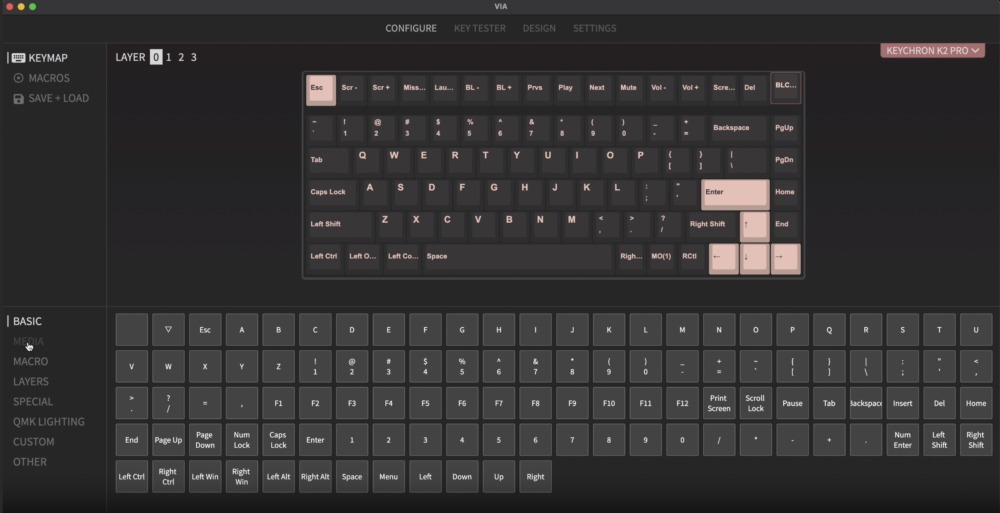
「CapsLock」と「Control」の入れ替えをはじめ、コピー&ペーストのような同時押し系をショートカットキーとして登録してしまうなど…使い方次第で自分好みにカスタマイズできます。
Macの場合、キーボード設定の修飾キーからでもそれなりにカスタマイズできますが、ソフト側でのリマッピングが標準だと厳しいWindowsOSの場合とくにハードウェア側で変更できる恩恵は大きいです。
そしてもう一つこのツールの強みが、Windowsとmac、それぞれレイヤーを分けて個別設定ができる点。僕は仕事用にMac、ゲーム用にWindowsと分けて使っているので、それぞれでリマッピングできるというのが結構重宝するんですよね。VIAツールの「LAYER」から、以下の4パターンで切り替えて設定できます。
- LAYER 0 … Mac通常時
- LAYER 1 … Mac、Fnキー押下時
- LAYER 2 … Windows通常時
- LAYER 3 … Windows、Fnキー押下時
Keychronはまだ試したことがないけど打鍵音、カスタマイズがささった!という人も、ぜひK2 Proチェックしてみてください。
| K2 Pro | K2 | |
|---|---|---|
| ホットスワップ | 対応 | 非対応 (対応モデルも有り) |
| QMK/VIA | 対応 | 非対応 |
| タイピングアングル | 5° / 9.2° / 12° | 5° / 9° |
| キースイッチ | K Proスイッチ | Gateron G Pro 2.0 |
| フレーム | アルミニウムフレーム(約5mm) ※搭載モデルのみ | アルミニウムベゼル(約1mm) ※搭載モデルのみ |
| キーキャップ素材 | Doubleshot PBT(JIS配列はABS) | Singleshot ABS |
| キープロファイル | OSA | 記載なし |
| 配列 | ANSI/JIS | ANSI /JIS |
| 無線接続稼働時間 (バックライトオフ) | 300時間 | 240時間 |
| 大きさ | 316.6 x 126.91 mm | 317 x 129mm |
| 重さ | 1070g | 794g |
記事:キーマップ変更に対応!75%メカニカルキーボード『Keychron K2 Pro』レビュー
Logicool SIGNATURE K855

ロジクールから発売されているテンキーレスメカニカルキーボードSIGNATURE K855GR。
| キー配列 | JIS配列のみ |
| 入力方式 | メカニカル |
| テンキー | なしのみ |
| バックライト | あり |
| 充電方式 | 乾電池のみ |
| マルチペアリング | 3台まで |
| キーピッチ | 19mm |
このキーボードの魅力は、打鍵の心地よさと機能性に対して約1万円というリーズナブルな価格。一番コスパの良い無線のメカニカルキーボードはどれ?と聞かれたら迷わずコレと答えます。
キーの形状はちゃんと傾斜がついたプロファイルになっていて、安いとはいえこのあたりはしっかり作られています。

キーストロークは4mmとやや深めではありますが、TTC製メカニカルスイッチの赤軸(リニアキー)を採用し打鍵感はとても軽快です。一打ごとにスッと垂直にキーが動いてくれるので、とにかく文字を打つということが快適。

打鍵しているところはこちら。
青軸ほど接点を感じない赤軸ではありますが、タイピング音自体はそれなりに大きいのがわかるかと思います。
出先やオフィス使いには適さないかもですが、リモートワーク等そこまで音を気にせずキーボードを選べる環境ならどこまでも軽やかにタイピングができる赤軸メカニカルは良い選択肢になるかもしれません。
なるべく高機能で、打鍵感もそれなりにこだわって、かつ予算も抑えたい。という人にぜひ手にとってもらいたいキーボード。
記事:Logicool SIGNATURE K855レビュー|“初めてのメカニカルに最適”な良コスパ無線キーボード
Logicool MX KEYS S
PC周辺機器の老舗メーカー「ロジクール」の、フラッグシップキーボードMX KEYS S。

| キー配列 | US、JIS |
| 入力方式 | 静電容量無接点方式 |
| テンキー | あり(なしモデルあり) |
| バックライト | なし |
| 充電方式 | USB-Cケーブル |
| マルチペアリング | 3台まで |
| キーピッチ | 19mm |
Apple純正のMagic Keyboardのような浅いキーストロークでありつつ、程よく反発がある打ち心地でしっかり「打鍵してる」感が味わえるのが特徴。球状に凹んだキー形状も相まって、長時間でも安定したキー入力ができます。
打鍵しているところはこちら。
また、最大3台までの端末をペアリングして使い分けできるのも本機の強み。例えば、MacとWindowsPC、さらにはタブレットを同時にペアリングし、Easy-switch(F1〜F3)からそれぞれの端末を行き来するってことができます。この機能が本当にありがたいんです。

Magic keyboardでもユニバーサルコントロールを使うことで複数のAppleデバイス間を行き来できますが、OSに関係なくファイルをコピー&ペーストできるのはMX KEYS S含め同社キーボードのアドバンテージ。
Apple純正のMagicKeyboardの上位互換ともいえるスペックのMX KEYSシリーズ。フルサイズモデルだけでなく、テンキーレスやキー配列の選択肢も一通り揃っているのでぜひチェックしてみてください。
記事:MX KEYS Sレビュー|快適さそのままにマクロ機能に対応したLogicoolフラッグシップキーボード
より快適にタイピングするために…
長時間タイピングしたままでいると手首周りが疲れるってことないですか?
それこそ厚みのあるキーボードだと自然に手を添えても手首が反った形になるので、その対策としてパームレスト(リストレスト)があると非常に快適に文字入力ができます。

こんな感じでパームレストをかますことで手首が水平になるので、長時間ダイピングしているときの手の疲労感、違和感みたいなものをまとめて解消してくれるんですよね。

おすすめは「木」のパームレスト
パームレストもこれまた色々種類があるのですが(クッション、樹脂、ウッドなど)、個人的にはウッド素材のパームレストがおすすめです。
クッションだと汚れやら皮脂やら吸収しすぎてしまうし、UVレジンなどの樹脂系は逆に何も吸い取らないんで使ってるうちにぬるぬる、ベタベタしてきます(もちろん物にもよるのでしょうが)。
その点、適度な吸水性があるウッド素材は長時間タイピングしててもサラサラ感を損なわないのがメリット。あと単純に木目調の見た目が好きという理由から、ぼくは昔からKeychronのウッドパームレストを使っています。
サイズで迷ったら「FILCO」

ちなみに、パームレストはキーボードの横幅(テンキーレス用、フルサイズ用など)にあわせてサイズ展開があります。もし購入する場合は、必ず「使うキーボードとサイズが合ってるか」を事前によく確認してください。
たとえば僕が使っているKeychron製だと、ウッドタイプだけで10種類以上のサイズ違いがあるわけですが、「どれを選べば良いかわからない」という人は無難にFILCOのウッドパームレストがおすすめです。
FILCOパームレストのサイズ展開▼
- Sサイズ(幅300mm) 60%キーボード用(HHKBなど)
- Mサイズ(幅360mm) テンキーレスキーボード用
- Lサイズ(幅440mm) フルサイズキーボード用
S、M、Lの3パターンとシンプルなので、例えばHHKBなど60%キーボード用に買うなら「Sサイズ」といった感じで、あれこれ迷わずに済むかと思います。価格も約3,000円とリーズナブルなので、「それなりに質感がよければ十分」って方はぜひチェックしてみてください。
まとめ

今回は、僕が使用してきたキーボードの中から独断と偏見でおすすめモデルをピックアップしてみました。
どれだけ気に入ったものでもひとつをずっと使い続けるってことができない僕は、その日の気分で棚から取り出してはローテーションして使ってます。笑
今回紹介したものの中でも、とくにおすすめしたいモデルはこの3つ。
Mac用に最適化されたキーボードは世の中にいくつもありますが、これは良さそう!というものを見つけ次第どんどん更新していきます。ぜひ今後もキーボード選びの参考例にしていただけますと幸いです!